电脑更改字体 电脑字体如何修改
电脑更改字体,电脑作为现代社会必不可少的工具,字体的选择和修改对于我们的使用体验和视觉效果来说至关重要,无论是在办公文档中还是在设计作品中,选择合适的字体能够提升整体的美感和可读性。所幸的是电脑提供了一种简单的方法来更改字体,让我们可以根据自己的喜好和需求进行个性化设置。接下来我们将探讨如何在电脑上更改字体,以及一些常见的字体修改技巧。无论是想要在电子邮件中使用不同的字体风格,还是在Word文档中调整段落的字体大小,我们都可以通过简单的步骤来实现。让我们一起来学习如何轻松地改变电脑字体,为文字增添更多的魅力吧!
操作方法:
1.进入个性化
在电脑桌面上找到控制面板,点击后就打开了控制面板。找到控制面板内的外观和个性化设置后打开。
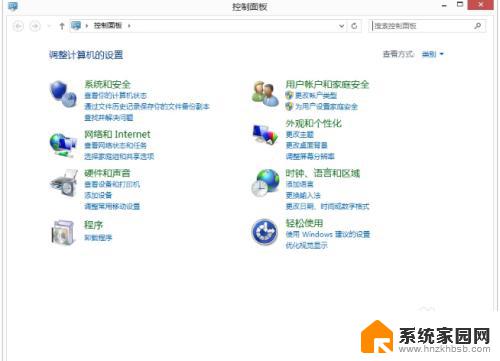
2.打开字体
在个性化面板下找到字体后打开,点击点击更改字体设置。
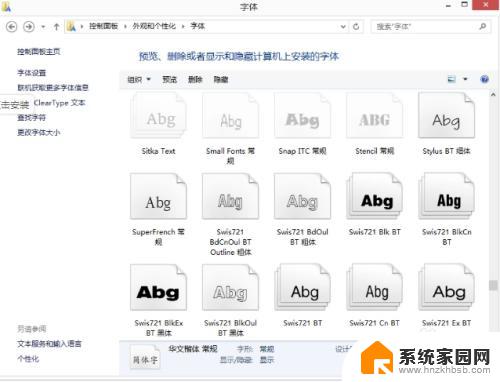
3.更改字体设置
在字体面板下找到字体设置后打开,勾选允许使用快捷方式安装字体。在下面选择自己喜欢的字体后打开喜欢的字体。
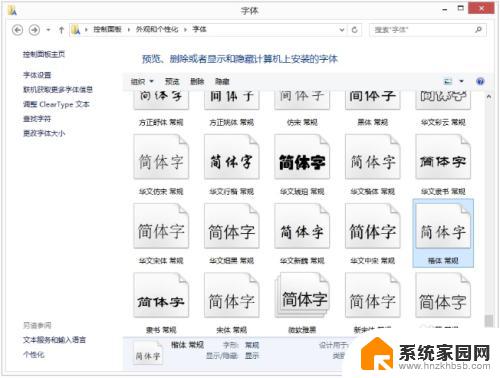
4.字体的安装
勾选“允许使用快捷方式安装字体“,并点击确定。
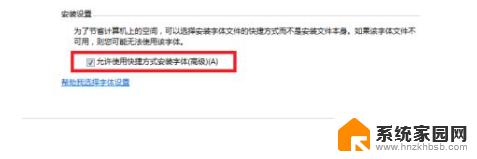
5.选择和预览字体
回到上一级菜单,点击字体菜单栏下方的“预览、删除或者显示和隐藏字体”。在这里面就可以预览和选择字体,也可以在网上下载喜欢的字体,然后放到该文件里就可以安装使用。
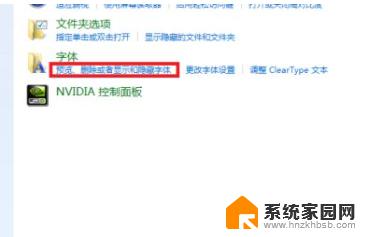
6.调整字体大小
返回第三步找到左边的更改字体大小,打开并调整字体大小,点击应用后保存。
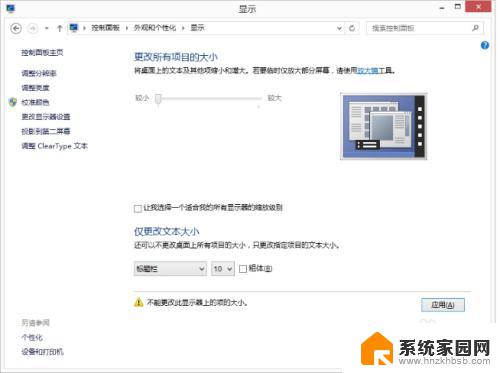
7.返回桌面
返回桌面你就会发现电脑的字体改好了。

以上是电脑更改字体的全部内容,如果您遇到了相同的问题,可以参考本文中介绍的步骤进行修复,希望这能对您有所帮助。
电脑更改字体 电脑字体如何修改相关教程
- 电脑系统字体颜色怎么改 电脑字体颜色更改技巧
- 怎么改变电脑字体颜色 怎样在电脑上更改字体颜色
- 怎样调电脑的字体大小 怎样更改电脑字体大小
- ai怎么改字体 AI如何修改字体样式和设置
- xmind怎么修改单个字体颜色 Xmind如何改变字体的颜色
- 电脑上的字体怎么改 电脑怎么改字体格式
- 如何改变电脑桌面字体 电脑桌面字体设置方法
- 字体变颜色怎么弄 电脑字体颜色更改指南
- 电脑改字体大小在哪里改 电脑字体大小设置方法
- 怎么改电脑字体样式 如何个性化电脑系统的字体显示
- win家庭版怎么恢复系统 怎样恢复笔记本电脑系统
- mac怎样转换windows 苹果电脑怎么切换到windows系统
- 苹果电脑如何抹掉windows系统 Mac怎么彻底卸载Windows系统
- windows sonic有什么用 Windows Sonic音效是什么
- 怎样不让windows自动更新软件 笔记本电脑自动更新关闭教程
- windows如何关闭软件开机启动 电脑开机启动软件关闭方法
电脑教程推荐
- 1 windows系统清理c盘 Windows 清理C盘的技巧
- 2 小米突然不能快充怎么办 小米手机快充失效原因
- 3 login用户名和密码 电脑忘记用户名和密码怎么办
- 4 手机屏幕怎么设置一直亮 手机屏幕常亮设置方法
- 5 远程计算机不接受连接怎么设置 如何处理远程计算机不允许连接
- 6 windows十的截图怎么 笔记本电脑如何截屏图片
- 7 关机命令shutdown -s -t Windows关机命令 shutdown /p
- 8 日记本密码锁忘记密码怎么开 密码日记本忘记密码解决办法
- 9 手机如何更改照片的像素和大小 手机图片像素大小调整教程
- 10 移动云盘个人空间怎么清理 中国移动云盘如何清理缓存